Während des Betriebs können häufig geringfügige Mängel in der Leistung eines Geräts auftreten. Daher analysieren wir in diesem Artikel die Situation, in der Dateien nicht verschoben werden können eine Position zu einer anderen, und auch über mögliche Methoden zur Beseitigung der präsentierten Fehlfunktionen.

Ziehen Sie keine Dateien auf den Windows-Desktop und legen Sie sie dort ab
Artikelinhalt
-
Ziehen Sie keine Dateien auf den Windows-Desktop und legen Sie sie dort ab
- Deaktivieren Sie die Option zum automatischen Anordnen von Symbolen
- Registrierung bearbeiten
- Welche anderen Gründe können auftreten
Die Opportunity selbst ist so konzipiert, dass der Benutzer den Arbeitsplatz durch Gruppieren von Symbolen an seine Vorlieben anpassen kann. Und wenn dabei verschiedene Probleme auftauchen, kann die Reihenfolge natürlich nicht festgestellt werden. Dazu werden wir im Folgenden alle Ursachen gründlich untersuchen.
Deaktivieren Sie die Option zum automatischen Anordnen von Symbolen
Die genannte Annahme wird als die häufigste von allen angesehen.
Die Störung ist in erster Linie mit der automatischen Bestellung der Windows-Optionen direkt verbunden. Um es zu beseitigen, müssen Sie die folgenden Aktionen in einer bestimmten Reihenfolge ausführen:- Klicken Sie zunächst mit der rechten Maustaste auf eine beliebige Stelle im Monitorbereich.
- Bewegen Sie anschließend den Mauszeiger auf die Zeile unter dem Namen "Ansicht". Dann erscheint ein Abschnitt, in dem Sie das Kontrollkästchen "Symbole automatisch anordnen" aktivieren sollten.
- Versuchen Sie dann, ein Symbol selbst zu verschieben. Möglicherweise haben Sie die beschriebene Funktion aktiviert. Jetzt ist es dementsprechend deaktiviert.
- Es kann sein, dass sich die Symbole bewegen, aber ungleichmäßig. Beachten Sie dazu die unten stehende Option. Wenn es ein Häkchen gibt, sollte es entfernt werden. Danach kann der Benutzer die Komponenten chaotisch anordnen.

HILFE Andernfalls klicken Sie in die Zeile, damit die Symbole strikt angeordnet sind.
Registrierung bearbeiten
Sie können Kennzeichen auch mit der vorgestellten Methode ändern. Um dies zu tun, wird empfohlen, die folgenden Manipulationen einzuhalten:
- Zunächst müssen Sie in den Bereich "Desktop" wechseln und die Registrierung des entsprechenden Betriebssystems starten.
- Suchen Sie als Nächstes den FFlags-Schlüssel, öffnen Sie ihn und doppelklicken Sie mit der linken Maustaste.
- Im erscheinenden Bereich wird ein bestimmter Wert angezeigt. Es muss durch ein anderes ersetzt werden - 40200220, damit die Funktion vollständig abgebrochen wird.
- Abschließend muss „ok“ angegeben werden, damit die Änderungen erhalten bleiben. Jetzt können Sie den PC neu starten und die Platzierungsoption verwenden.

Wenn der obige Plan nicht zum Tragen kommt, ist es sinnvoll, den folgenden Algorithmus zu berücksichtigen:
- Um die Registrierung aufzurufen, müssen Sie gleichzeitig die Tastenkombination Strg + F gedrückt halten. Kopieren Sie im angezeigten Fenster NoSaveSettings und fügen Sie es in die „Parameternamen“ ein. Dann mache eine Suche.
WICHTIG Der Vorgang in dieser Phase kann einige Zeit dauern, daher lohnt es sich zu warten.
- Wenn das Merkmal gefunden wurde, muss es auf der rechten Seite des Geräts gedrückt und gelöscht werden.
- Daher muss die Aktion wiederholt werden, bis die angegebene Liste leer ist.
- Infolgedessen sollten Sie auch den PC neu starten und die Funktionsfähigkeit des Uhrwerks überprüfen.
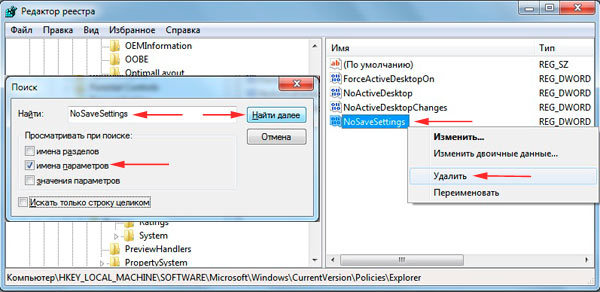
Welche anderen Gründe können auftreten
Natürlich hören die oben beschriebenen Probleme hier nicht auf. Der gleiche beliebte Fall ist die Virenerkennung. Um sie zu beseitigen, ist es daher notwendig, die Hauptmethoden zu vernachlässigen:
- Die grundlegendste ist die Systemwiederherstellung.
- Darüber hinaus sollten Sie die Einrichtung des ursprünglichen Betriebssystems nicht vergessen.
HILFE Dies gilt vor allem für diejenigen, die die Baugruppe in den PC eingebunden haben.
- Und die letzte Option ist vielleicht die Erstellung eines neuen Kontos.
ACHTUNG Wenn die oben genannten Fehlerquellen nicht mit Ihren übereinstimmen, wird empfohlen, die Leistung der Computermaus zu überprüfen.
In der Tat kann es sein, dass es kaputt ist und nicht richtig funktioniert. Das heißt, es ist wünschenswert, ein anderes Produkt an das Gerät anzuschließen. Machen Sie also keine seriösen und voreiligen Schlussfolgerungen und achten Sie nicht auf die einfachsten.



